par
vulcain » ven. 27 mars 2015 11:33
Bonjour
C'est bon vous pouvez mettre le poste en résolu, et n'hésitez pas si vous constatez quelque chose de pas normal.
bonne journée
Bonjour
C'est bon vous pouvez mettre le poste en résolu, et n'hésitez pas si vous constatez quelque chose de pas normal.
bonne journée
par moko68 » jeu. 26 mars 2015 20:48
Re,
Voici les derniers résultats du rapport de l'agent Web. Il y a peu de précisions en comparaison de votre image. Ne m'y connaissant pas, je vous laisse juge.
http://cjoint.com/?3CAuAAAkOct
Lors du scan au démarrage d'Avast, il y avait plusieurs possibilités, réparer, mettre en quarantaine, etc. J'ai tapé 1 pour le faire avancer.
Pour le pc, c'est tout bon.
Je mettrai le message en résolu après votre réponse.
Bonne soirée
Re,
Voici les derniers résultats du rapport de l'agent Web. Il y a peu de précisions en comparaison de votre image. Ne m'y connaissant pas, je vous laisse juge.
http://cjoint.com/?3CAuAAAkOct
Lors du scan au démarrage d'Avast, il y avait plusieurs possibilités, réparer, mettre en quarantaine, etc. J'ai tapé 1 pour le faire avancer.
Pour le pc, c'est tout bon.
Je mettrai le message en résolu après votre réponse.
Bonne soirée
par
vulcain » jeu. 26 mars 2015 18:29
Bonjour
Il n'a pas de rapport comme malwarebytes mais on peut avoir si comme avast 5 des rapports
Disque C => Programme Data => Avast Software.
Ouvrez le dossier Avast! puis le dossier report.
EmailShield.txt : rapport de détection de l'agent Mail
FileSystemShield.txt : rapport de l'agent des fichiers
WebShield.txt : rapport de l'agent Web
Avast a du opérer une réparation
en image
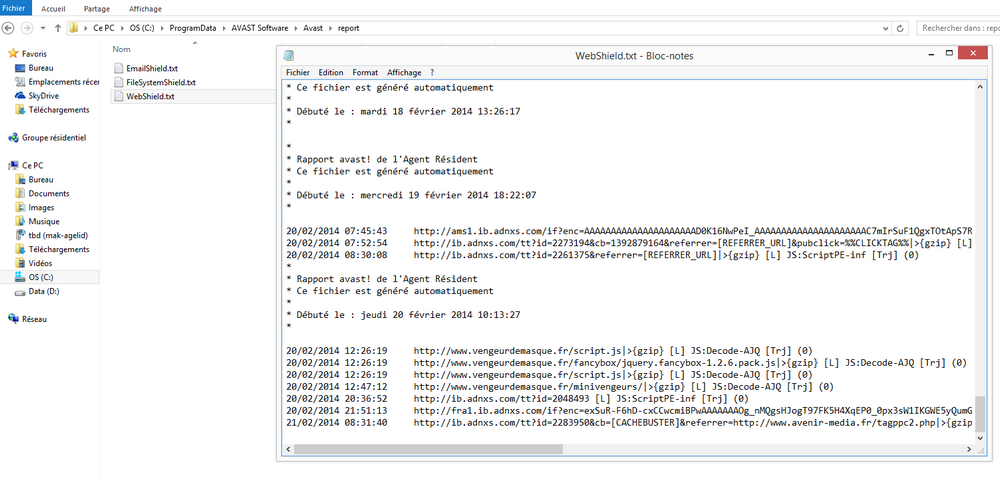
votre PC va mieux maintenant ?
bonne soirée
Bonjour
Il n'a pas de rapport comme malwarebytes mais on peut avoir si comme avast 5 des rapports
Disque C => Programme Data => Avast Software.
Ouvrez le dossier Avast! puis le dossier report.
EmailShield.txt : rapport de détection de l'agent Mail
FileSystemShield.txt : rapport de l'agent des fichiers
WebShield.txt : rapport de l'agent Web
Avast a du opérer une réparation
en image
[img]http://img110.xooimage.com/files/1/3/5/avastreport-4a864e0.png[/img]
votre PC va mieux maintenant ?
bonne soirée
par moko68 » jeu. 26 mars 2015 16:31
Bonjour,
J'ai donc désactivé dans les paramètres "Rootkits" puis fait un examen sans qu'il n'ait rien trouvé. Puis j'ai réactivé "Rootkits" et refait un examen. L'image telle que je vous ai envoyé ne s'est pas représentée et l'examen s'est terminé normalement sans qu'il ai détecté quelque chose. Puis j'ai fait le scan de démarrage d'Avast mais ne sais pas comment récupérer le rapport pour vous l'envoyer. Il y avait quand même quelques bizarreries sur le Disque C.
Bonjour,
J'ai donc désactivé dans les paramètres "Rootkits" puis fait un examen sans qu'il n'ait rien trouvé. Puis j'ai réactivé "Rootkits" et refait un examen. L'image telle que je vous ai envoyé ne s'est pas représentée et l'examen s'est terminé normalement sans qu'il ai détecté quelque chose. Puis j'ai fait le scan de démarrage d'Avast mais ne sais pas comment récupérer le rapport pour vous l'envoyer. Il y avait quand même quelques bizarreries sur le Disque C.
par
vulcain » mer. 25 mars 2015 17:08
Bonjour
dans paramètre puis détection protection regarder si l'option rechercher rootkit est activée ou non, là désactiver et refaire un scan pour voir
Sujet en résolu :
http://www.forum-entraide-informatique. ... t2754.html
mais avant, vous allez lancer un scan de démarrage avec AVAST, bon là, vous pouvez aller prendre un café,lire un livre etc.. le scan est très long mais le message de Malwarebytes me pose question tout de même.
Si scan Avast ok, désinstaller Malwarebytes et le réinstaller et refaire un essai.
tenez moi au courant merci car si cela recommence nous ferons d'autres analyses.
merci
Voici les étapes que je vous recommande afin de faire un scan au démarrage
1.cliquer sur l'icone avast!.
2.naviguer vers scan
3.cliquer sur scan des virus
4.sélectionner scan au démarrage
5.cliquer sur démarrer
Bonjour
dans paramètre puis détection protection regarder si l'option rechercher rootkit est activée ou non, là désactiver et refaire un scan pour voir
Sujet en résolu : http://www.forum-entraide-informatique.com/support/mettre-sujet-resolu-t2754.html
mais avant, vous allez lancer un scan de démarrage avec AVAST, bon là, vous pouvez aller prendre un café,lire un livre etc.. le scan est très long mais le message de Malwarebytes me pose question tout de même.
Si scan Avast ok, désinstaller Malwarebytes et le réinstaller et refaire un essai.
tenez moi au courant merci car si cela recommence nous ferons d'autres analyses.
merci
Voici les étapes que je vous recommande afin de faire un scan au démarrage
1.cliquer sur l'icone avast!.
2.naviguer vers scan
3.cliquer sur scan des virus
4.sélectionner scan au démarrage
5.cliquer sur démarrer
par moko68 » mer. 25 mars 2015 15:52
Re,
Comme dit plus haut, j'ai refait un examen avec MBAM -négatif-, mais comment faut-il procéder avec cette fenêtre qui s'installe lors de l'examen?
http://cjoint.com/?3Czp44YSDIQ
Si je fais oui, rien ne se passe et l'examen continue. Si je fais non, l'ordi s'éteint à la fin de l'examen puis se rallume...
Si vous pouviez me tuyauter pour mettre le sujet en résolu, ça serait bien car je n'ai pas trouvé sur le site comment faire.
Encore merci
Re,
Comme dit plus haut, j'ai refait un examen avec MBAM -négatif-, mais comment faut-il procéder avec cette fenêtre qui s'installe lors de l'examen?
http://cjoint.com/?3Czp44YSDIQ
Si je fais oui, rien ne se passe et l'examen continue. Si je fais non, l'ordi s'éteint à la fin de l'examen puis se rallume...
Si vous pouviez me tuyauter pour mettre le sujet en résolu, ça serait bien car je n'ai pas trouvé sur le site comment faire.
Encore merci
par
vulcain » mar. 24 mars 2015 19:38
Bonsoir
Bon, vous pouvez mettre le sujet en résolu, sur navigateurs quelques conseils.
merci
WOT
Lien de téléchargement pour tous les navigateurs :
Ici
L’extension WOT (Web Of Trust) permet de vérifier la fiabilité des sites, et de les évaluer. Les données sont établies par les utilisateurs, au fur et à mesure de leurs votes.
Vous pouvez passer votre souris sur l’icône pour voir différentes catégories : Crédibilité, Fiabilité, Confidentialité, Sécurité des mineurs.
Il est utile d’utiliser WOT pour vous éviter d’attraper des infections ou surfer sur des sites douteux.
S’inscrire :
Il vous suffit de vous rendre
Ici et de cliquer sur register.

Cette fenêtre apparaît : Cliquez sur
No, create an account now
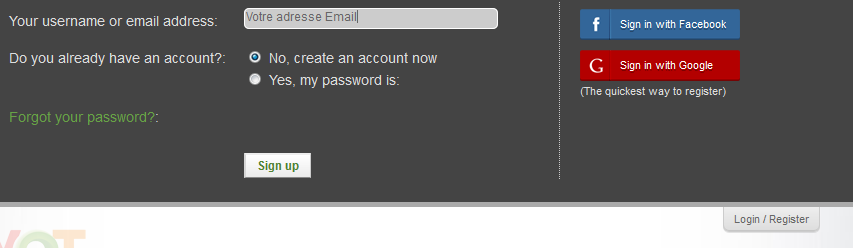
Inscrivez-vous en mettant : Pseudo, Email, mot de passe, puis confirmez le mot de passe.
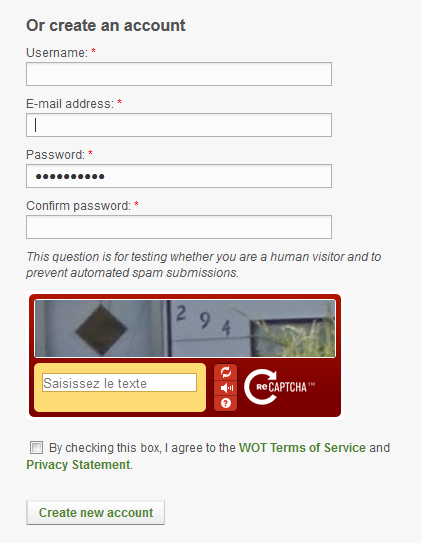
Vous devez également compléter le code anti-spam à la fin. Minimum requis.
Adblock Plus
Bloque les bannières, pop-ups et publicités vidéos - même sur Facebook et YouTube
Les publicités discrètes ne sont pas bloquées dans le but d'aider et de supporter les sites web (configurable)
Site officiel :
Ici
Une sélection qui permet un surf plus serin. Vous venez d'ajouter deux extensions et j'en profite pour vous informez de vérifier les mises à jour des pludins
Ici par exemple pour Firefox Mozilla
Bonsoir
Bon, vous pouvez mettre le sujet en résolu, sur navigateurs quelques conseils.
merci
[size=200][color=#004080][b]WOT[/b][/color][/size]
Lien de téléchargement pour tous les navigateurs :[url=http://www.mywot.com/en/download][size=120][b]Ici[/b][/size][/url]
L’extension WOT (Web Of Trust) permet de vérifier la fiabilité des sites, et de les évaluer. Les données sont établies par les utilisateurs, au fur et à mesure de leurs votes.
Vous pouvez passer votre souris sur l’icône pour voir différentes catégories : Crédibilité, Fiabilité, Confidentialité, Sécurité des mineurs.
Il est utile d’utiliser WOT pour vous éviter d’attraper des infections ou surfer sur des sites douteux.
[b]S’inscrire :[/b]
Il vous suffit de vous rendre [url=https://www.mywot.com/][size=120][b]Ici[/b][/size][/url] et de cliquer sur register.
[img]http://img110.xooimage.com/files/a/4/d/wot00-49a87c0.png[/img]
Cette fenêtre apparaît : Cliquez sur[b] No, create an account now[/b]
[img]http://img110.xooimage.com/files/8/8/7/wot01-49a87d5.png[/img]
Inscrivez-vous en mettant : Pseudo, Email, mot de passe, puis confirmez le mot de passe.
[img]http://img110.xooimage.com/files/5/d/0/wot02-49a87e8.png[/img]
Vous devez également compléter le code anti-spam à la fin. Minimum requis.
[size=200][color=#004080][b]Adblock Plus[/b][/color][/size]
Bloque les bannières, pop-ups et publicités vidéos - même sur Facebook et YouTube
Les publicités discrètes ne sont pas bloquées dans le but d'aider et de supporter les sites web (configurable)
Site officiel : [url=https://adblockplus.org/fr/][size=120][b]Ici[/b][/size][/url]
Une sélection qui permet un surf plus serin. Vous venez d'ajouter deux extensions et j'en profite pour vous informez de vérifier les mises à jour des pludins[url=https://www.mozilla.org/fr/plugincheck/?utm_source=firefox-browser&utm_medium=firefox-browser&utm_campaign=plugincheck-update][size=120][color=#004080] [b]Ici[/b] [/color][/size][/url] par exemple pour Firefox Mozilla
par moko68 » mar. 24 mars 2015 19:04
Re,
Voilà le rapport de réparation de ZHPCleaner:
http://cjoint.com/?3CytlmGnGl6
J'ai refait un examen avec MBAM et il n'a rien détecté.
J'ai donc supprimé dans l'historique ce qu'il avait détecté et qui était en quarantaine.
Encore merci pour votre aide et bonne soirée.
Re,
Voilà le rapport de réparation de ZHPCleaner:
http://cjoint.com/?3CytlmGnGl6
J'ai refait un examen avec MBAM et il n'a rien détecté.
J'ai donc supprimé dans l'historique ce qu'il avait détecté et qui était en quarantaine.
Encore merci pour votre aide et bonne soirée.
par
vulcain » mar. 24 mars 2015 17:57
Bonjour
faite la réparation avec Zhpcleaner
et dite moi comment va votre PC
merci
Bonjour
faite la réparation avec Zhpcleaner
et dite moi comment va votre PC
merci
par moko68 » mar. 24 mars 2015 11:51
Bonjour,
Voici les rapports d'ADW et ZHP demandés:
http://cjoint.com/?3CylYSbbhZA
http://cjoint.com/?3Cyma5gIEAj
par
vulcain » mar. 24 mars 2015 10:39
bonjour
Ok, Adwcleaner en suppression et Zhpcleaner en réparation
A bientôt
bonjour
Ok, Adwcleaner en suppression et Zhpcleaner en réparation
A bientôt
par moko68 » mar. 24 mars 2015 00:19
Bonjour,
Et voici le rapport:
http://cjoint.com/?3CyaCD2M9YOBonjour,
Et voici le rapport:
http://cjoint.com/?3CyaCD2M9YO
par
vulcain » lun. 23 mars 2015 15:07
Bonjour,
Après la procédure complète dite moi comme ira votre PC .
Auteur: Xplode
Licence: gratuit
Système d'exploitation: de Windows XP/Vista/7/8 (32 bits et 64 bits)
Taille du fichier: 2.07 Mo
AdwCleaner est un programme qui recherche et supprime Adware, barres d'outils, les programmes potentiellement indésirables (PUP), et les pirates de navigateur de votre ordinateur.
Poster le rapport de l'option Rechercher avant de passer à l'option suppression et attendre la réponse, merci
AdwCleaner - Recherche :
- Télécharge sur ton bureau AdwCleaner de Xplode
- Lancez le
- Cliquez sur "Scanner"
- Une fois l'analyse terminée cliquez sur "rapport"
- Postez le rapport la prochaine réponse
Notes:
- Le rapport se trouve également ici ==> C:\AdwCleaner\AdwCleaner[R0].txt
Ensuite après ma réponse vous passerez à la suppression et directement à Zhpcleaner
AdwCleaner - Suppression :
- Relancez AdwCleaner
- Cliquez sur "Scanner"
- Une fois l'analyse terminée, cliquez sur "Nettoyer".
- Patientez le temps du nettoyage.
- Une fois le nettoyage terminé, il se peut qu'il te sera proposé de redémarrer.
- Au redémarrage du PC, un rapport s'ouvrira. Postez le contenu la prochaine réponse.
Notes:
- Le rapport est également sauvegardé sous C:\AdwCleaner\AdwCleaner[S0].txt
suivi du rapport ZhpCleaner avec l'option réparer

- Téléchargement officiel : ZhpCleaner et cliquez sur J'accepte.
Un utilitaire conçu pour combattre les pirates de navigateurs (Hijackers). Son objectif principal est de rétablir les paramètres Proxy et de supprimer les redirections des navigateurs.
Ce que fait l'outil :
- Réparation des paramètres Proxy par défaut des navigateurs.
- Suppression des redirections des raccourcis de navigateurs (Infection par argument).
- Restauration des pages de démarrage et de recherche du navigateur Microsoft Internet Explorer.
- Restauration de la page de démarrage du navigateur Mozilla Firefox.
- Restauration de la page de démarrage du navigateur Google Chrome.
- Restauration de la page de démarrage du navigateur Opera Software Opera.
- Suppression de certains Browser Helper Object (BHO) nuisibles de navigateurs.
- Suppression de certaines Barres d'outil (Toolbar) nuisibles de navigateurs.
- Réparation du fournisseur de recherche par défaut (SearchScope).
- Suppression de valeurs de clé de démarrage modifiant les paramètres navigateurs (Run).
- Suppression des extensions nuisibles de Google Chrome (G2)
- (Si votre antivirus est Avast, désactivez-le momentanément Clic droit sur
 et choisir l'option désactivé pour 1h)
et choisir l'option désactivé pour 1h)
- Cliquez sur Scanner et patientez
- Un rapport s'ouvrira à la fin de l'analyse
L'outil génére :
- Un premier rapport txt :ZHPCleaner.txt qui est à nous communiquer
- Un fichier du à la fonction scanner : ZHPCleaner-R-20012015-15_22_20.txt
- Un fichier du à la fonction Réparer : ZHPCleaner-S-20012015-15_15_56.txt
- Un fichier du à la fonction Quarantaine : ZHPCleaner_Quarantine.txt
Deux fichiers comportent le nom de l'outil + S pour scanner & R pour réparer avec la date & l'heure de l'exécution que vous devez vérifier si vous avez déjà réalisé une action avec ZHPCleaner.
[*]
Hébergez le rapport sur
Cjoint.fr
Sinon allez directement dans l'hébergeur :
Cjoint.fr
Cliquez sur parcourir et Copier/coller dans la zone nom de fichier :
%appdata%\zhp puis cliquez sur ouvrir
Choisissez le rapport -> et Cliquez sur Ouvrir
Cliquez sur le bouton suivant pour générer le lien :

[*]Copier/Coller le lien généré dans votre prochaine réponse.
A bientôt
Bonjour,
Après la procédure complète dite moi comme ira votre PC .
[b]Auteur:[/b] Xplode
[b]Licence:[/b] gratuit
[b]Système d'exploitation:[/b] de Windows XP/Vista/7/8 (32 bits et 64 bits)
[b]Taille du fichier:[/b] 2.07 Mo
AdwCleaner est un programme qui recherche et supprime Adware, barres d'outils, les programmes potentiellement indésirables (PUP), et les pirates de navigateur de votre ordinateur.
[b]Poster le rapport de l'option Rechercher avant de passer à l'option suppression et attendre la réponse, merci[/b]
[b]AdwCleaner - Recherche :[/b]
[list][*]Télécharge sur ton bureau [url=http://general-changelog-team.fr/fr/downloads/viewdownload/20-outils-de-xplode/2-adwcleaner]AdwCleaner[/url] de Xplode
[*]Lancez le
[*]Cliquez sur [b]"Scanner"[/b]
[*]Une fois l'analyse terminée cliquez sur [b]"rapport"[/b]
[*]Postez le rapport la prochaine réponse[/list]
[i]Notes:
- Le rapport se trouve également ici ==> C:\AdwCleaner\AdwCleaner[R0].txt
[b]Ensuite après ma réponse vous passerez à la suppression et directement à Zhpcleaner[/b]
[b]AdwCleaner - Suppression :[/b]
[list]
[*]Relancez AdwCleaner
[*]Cliquez sur [b]"Scanner"[/b]
[*]Une fois l'analyse terminée, cliquez sur [b]"Nettoyer"[/b].
[*]Patientez le temps du nettoyage.
[*]Une fois le nettoyage terminé, il se peut qu'il te sera proposé de redémarrer.
[*]Au redémarrage du PC, un rapport s'ouvrira. Postez le contenu la prochaine réponse.[/list]
[i]Notes:
- Le rapport est également sauvegardé sous C:\AdwCleaner\AdwCleaner[S0].txt
suivi du rapport ZhpCleaner avec l'option réparer
[img]http://img110.xooimage.com/files/7/d/f/logo_zhpcleaner-2...-600x450-498ca9e.png[/img]
[list]Téléchargement officiel : [url=http://www.nicolascoolman.fr/download/zhpcleaner/]ZhpCleaner[/url] et cliquez sur J'accepte.
Un utilitaire conçu pour combattre les pirates de navigateurs (Hijackers). Son objectif principal est de rétablir les paramètres Proxy et de supprimer les redirections des navigateurs.
Ce que fait l'outil :
- Réparation des paramètres Proxy par défaut des navigateurs.
- Suppression des redirections des raccourcis de navigateurs (Infection par argument).
- Restauration des pages de démarrage et de recherche du navigateur Microsoft Internet Explorer.
- Restauration de la page de démarrage du navigateur Mozilla Firefox.
- Restauration de la page de démarrage du navigateur Google Chrome.
- Restauration de la page de démarrage du navigateur Opera Software Opera.
- Suppression de certains Browser Helper Object (BHO) nuisibles de navigateurs.
- Suppression de certaines Barres d'outil (Toolbar) nuisibles de navigateurs.
- Réparation du fournisseur de recherche par défaut (SearchScope).
- Suppression de valeurs de clé de démarrage modifiant les paramètres navigateurs (Run).
- Suppression des extensions nuisibles de Google Chrome (G2)
[*](Si votre antivirus est [b]Avast[/b], désactivez-le momentanément Clic droit sur [img]http://img106.xooimage.com/files/b/e/3/trayicon-43e11a1.gif[/img] et choisir l'option désactivé pour 1h)
[*]Cliquez sur[b] Scanner [/b]et patientez
[*]Un rapport s'ouvrira à la fin de l'analyse
[b]L'outil génére :[/b][list]
[*]Un premier rapport txt :[b][color=#0000FF]ZHPCleaner.txt[/color][/b] [b]qui est à nous communiquer[/b]
[*]Un fichier du à la fonction scanner :[color=#004080] ZHPCleaner-R-20012015-15_22_20.txt[/color]
[*]Un fichier du à la fonction Réparer : [color=#004080]ZHPCleaner-S-20012015-15_15_56.txt[/color]
[*]Un fichier du à la fonction Quarantaine : [color=#004080]ZHPCleaner_Quarantine.txt[/color][/list][/list]
Deux fichiers comportent le nom de l'outil + S pour scanner & R pour réparer avec la date & l'heure de l'exécution que vous devez vérifier si vous avez déjà réalisé une action avec ZHPCleaner.
[*][b][color=#0000FF]Hébergez le rapport[/color][/b] sur [url=http://www.cjoint.fr/][b]Cjoint.fr[/b][/url]
Sinon allez directement dans l'hébergeur : [url=http://www.cjoint.fr/][b]Cjoint.fr[/b][/url]
Cliquez sur parcourir et Copier/coller dans la zone nom de fichier : [b]%appdata%\zhp[/b] puis cliquez sur ouvrir
Choisissez le rapport -> et Cliquez sur Ouvrir
Cliquez sur le bouton suivant pour générer le lien : [img]http://img110.xooimage.com/files/5/f/3/2015-01-20_154158-498cf38.png[/img]
[*]Copier/Coller le lien généré dans votre prochaine réponse.
A bientôt
par moko68 » sam. 21 mars 2015 00:39
Bonsoir Vulcain,
Voilà le rapport demandé.
http://cjoint.com/?3CvaX2VB3NnBonsoir Vulcain,
Voilà le rapport demandé.
http://cjoint.com/?3CvaX2VB3Nn
par
vulcain » ven. 20 mars 2015 20:17
Bonjour
Nous allons réaliser un diagnostic avec ZhpDiag.
merci
ZHPDiag, outil de diagnostic
ZHPDiag permet d'effectuer un diagnostic rapide et complet du système d'exploitation.
- Téléchargez svp :
 ZHPDiag (site officiel) (de Nicolas Coolman),
ZHPDiag (site officiel) (de Nicolas Coolman),
- (Si votre antivirus est Avast, désactivez-le momentanément Clic droit sur
 et choisir l'option désactivé pour 1h)
et choisir l'option désactivé pour 1h)
- Laissez vous guider lors de l'installation (pensez à cocher la case : créer un raccourci sur le Bureau)

- Lancez-le par un clic-droit -> Exécuter en tant qu'administrateur (à partir de windows Vista acceptez la demande de l'UAC),
- Cliquez sur le bouton de droite [COMPLET],

- Patientez le temps de l'examen, même si l'outil semble inactif... (Laisse l'outil travailler sans rien faire d'autre)...
- Un rapport s'ouvrira à la fin de l'analyse avec pour nom : (ZHPDiag.txt : sur votre le bureau)
- Hébergez le rapport sur Cjoint.fr
Sinon allez directement dans l'hébergeur : Cjoint.fr
Cliquez sur parcourir et Copier/coller dans la zone nom de fichier : %appdata%\zhp puis cliquez sur ouvrir
Choisissez le rapport -> et Cliquez sur Ouvrir
Cliquez sur le bouton suivant pour générer le lien : 
- Copier/Coller le lien généré dans votre prochaine réponse.
Bonjour
Nous allons réaliser un diagnostic avec ZhpDiag.
merci
[size=200] [b][color=#0000FF]ZHPDiag, outil de diagnostic[/color][/b][/size]
ZHPDiag permet d'effectuer un diagnostic rapide et complet du système d'exploitation.
[list][*]Téléchargez svp : [url=https://www.sosvirus.net/telecharger/zhpdiag/][img]http://img15.hostingpics.net/pics/460608dl1.gif[/img][b] ZHPDiag (site officiel)[/b][/url] (de Nicolas Coolman),
[*](Si votre antivirus est [b]Avast[/b], désactivez-le momentanément Clic droit sur [img]http://img106.xooimage.com/files/b/e/3/trayicon-43e11a1.gif[/img] et choisir l'option désactivé pour 1h)
[*]Laissez vous guider lors de l'installation (pensez à cocher la case :[color=#800040] créer un raccourci sur le Bureau[/color])
[img]http://img11.hostingpics.net/pics/188785zdiag1.png[/img]
[*]Lancez-le par un clic-droit -> [b]Exécuter en tant qu'administrateur[/b] (à partir de windows Vista acceptez la demande de l'UAC),
[*]Cliquez sur le bouton de droite [[b]COMPLET[/b]],
[img]http://img110.xooimage.com/files/d/5/d/zhpdiag-498c72a.jpg[/img]
[*]Patientez le temps de l'examen, même si l'outil semble inactif... ([b]Laisse l'outil travailler sans rien faire d'autre[/b])...
[*]Un rapport s'ouvrira à la fin de l'analyse avec pour nom : ([b][color=#0000FF]ZHPDiag.txt[/color][/b] : sur votre le bureau)
[*][b][color=#0000FF]Hébergez le rapport[/color][/b] sur [url=http://www.cjoint.fr/][b]Cjoint.fr[/b][/url]
Sinon allez directement dans l'hébergeur : [url=http://www.cjoint.fr/][b]Cjoint.fr[/b][/url]
Cliquez sur parcourir et Copier/coller dans la zone nom de fichier : [b]%appdata%\zhp[/b] puis cliquez sur ouvrir
Choisissez le rapport -> et Cliquez sur Ouvrir
Cliquez sur le bouton suivant pour générer le lien : [img]http://img110.xooimage.com/files/5/f/3/2015-01-20_154158-498cf38.png[/img]
[*]Copier/Coller le lien généré dans votre prochaine réponse.[/list]
par moko68 » ven. 20 mars 2015 15:30
Bonjour,
Je pense être infecté par Astromenda. En effet, MAM détecte systématiquement, lorsque je l'utilise, 3 infections d'Astromenda. J'ai beau les mettre en quarantaine, ou appliquer les actions, il les détecte. Je viens de repasser MAM et maintenant, il en détecte 6?
Pourtant, lorsque je vais ou suis sur le Net, rien ne n'a changé et c'est cela que je ne m'explique pas.
Avant d'utiliser ADSFix, j'attends vos conseils avisés.
Merci
Bonjour,
Je pense être infecté par Astromenda. En effet, MAM détecte systématiquement, lorsque je l'utilise, 3 infections d'Astromenda. J'ai beau les mettre en quarantaine, ou appliquer les actions, il les détecte. Je viens de repasser MAM et maintenant, il en détecte 6?
Pourtant, lorsque je vais ou suis sur le Net, rien ne n'a changé et c'est cela que je ne m'explique pas.
Avant d'utiliser ADSFix, j'attends vos conseils avisés.
Merci
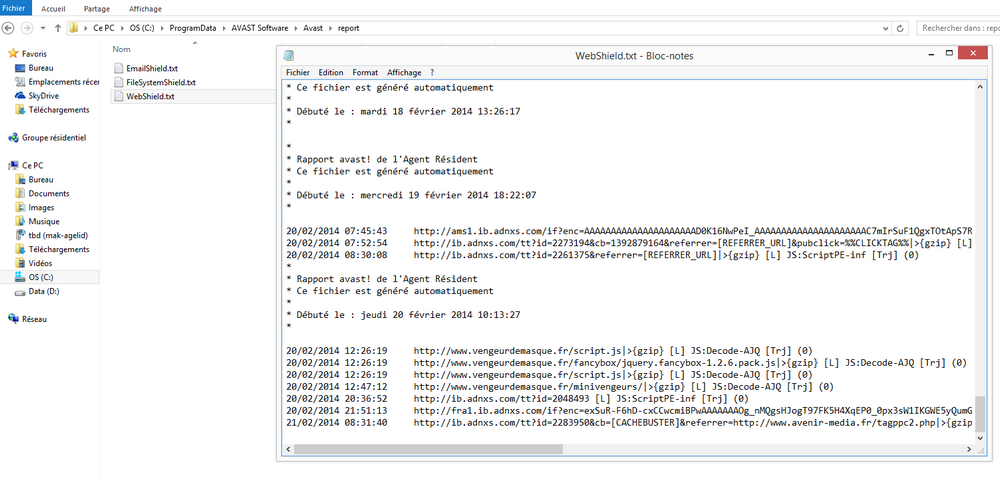

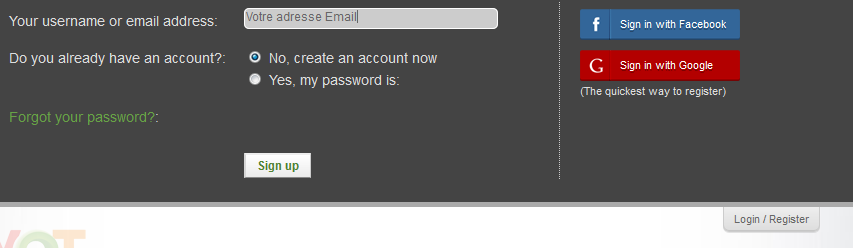
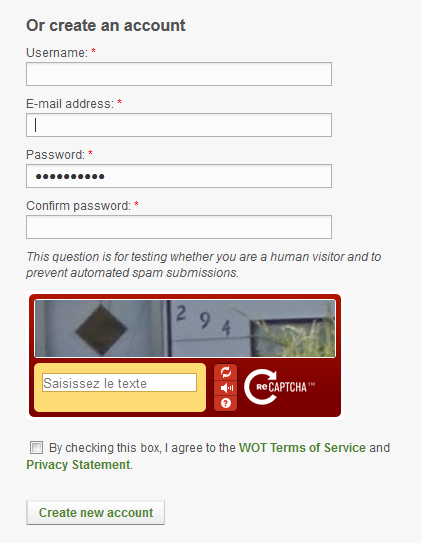


 ZHPDiag (site officiel)
ZHPDiag (site officiel)
